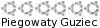http://www.opera.com - tutaj paczki oficjalnej wersji stabilnej
http://my.opera.com/desktopteam/blog/ - tygodniowe wersje najbardziej aktualne, w gruncie rzeczy względnie stabilne, mogę polecić instalację - tutaj ściągamy pliki .deb, dla Ubuntu nie ma oddzielnych paczek, trzeba się zadowolić debianowymi, działają ok, nie narzekam, więc powinno pójść sprawnie
Zakładam, że macie Operę w wersji angielskiej, choć na wszelki wypadek przetłumaczę jednak najważniejsze nazwy na język polski. *nie jestem pewien, czy moje tłumaczenia pokrywają sie w pełni z plikiem polonizacyjnym
1. Ściągamy i instalujemy Javę.
Wersję 6 znajdziemy pod tym adresem - http://underpl.org/program-1193-java_ru ... nuksa.html
Ściągnięty plik będzie plikiem .bin.
Musimy sprawić by był wykonywalny. W terminalu wpisujemy:
Kod: Zaznacz cały
chmod a+x '/home/<twoja nazwa użytkownika> <w razie potrzeby zmień ścieżkę do pliku .bin>/Desktop/jre-6-linux-i586.[www.UnderPL.org].bin'
Kod: Zaznacz cały
sh /home/<jak wyżej jeśli chodzi o ścieżkę, zmień na swoją>/Desktop/jre-6-linux-i586.[www.UnderPL.org].bin
Otwieramy Operę. Klikamy w Tools/Narzędzia ; Preferences/Preferencje ; Advenced/Zaawansowane ; Java options/Opcje Javy ; Choose/Wybierz
tutaj podajemy ścieżkę do naszego katalogu z rozpakowaną przez instalator Javą oraz dodaj na końcu lib/i386 , np /home/claus/java/lib/i386
Możemy kliknąć "vailidate java path"/"sprawdź ścieżkę java" zatwierzamy poprawioną przez Operę ścieżkę (jeśli nie dodaliśmy /lib/i386 Opera sama to wykryje i poprawi).
Klikamy "Ok", restartujemy Operę. Java działa.
2. Ściągamy i instalujemy Flash
Ściągamy Flash 9 z oficjalnej strony Adobe - http://fpdownload.macromedia.com/get/fl ... nux.tar.gz
Rozpakowujemy w dogodne dla nas miejsce, najlepiej tam, gdzie nie będzie przenoszony.
Efektem naszych działań musi być katalog (jest to istotne dla tego HowTo, jeśli zmenisz nazwę pamiętaj o tym aby być konsekwentym w kolejnych krokach instalcji Flash w Operze) - install_flash_player_9_linux
Uruchamiamy Operę. Klikamy w Tools/Narzędzia ; Preferences/Preferencje ; Advenced/Zaawansowane ; Content/Zawartość ; Plugins options/Opcje wytczek ; Change path/Zmień ścieżkę ; Add/Dodaj ;
tutaj wprowadzamy naszą ścieżkę do katalogu "install_flash_player_9_linux"
Upewnij się, że przy "use/użyj" jest "v". następnie potwierdzamy "Ok", klikamy w "Find new"/"Znajdź nowe", Zatwierdzamy znalezione katalogi "Ok" (powinny być 2), następnie znów "Ok", zamykamy Opcje/Tools, restartujemy Operę.
______________________
Po zastosowaniu tych kroków Java i Flash powinny działać.
Powodzenia!
Pozdrawiam,
Claus